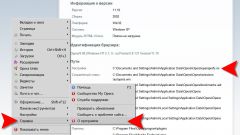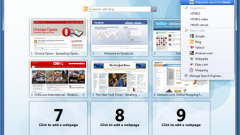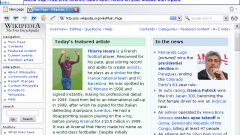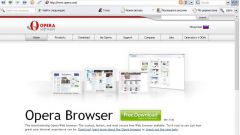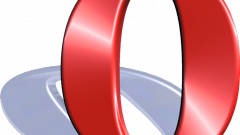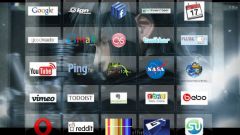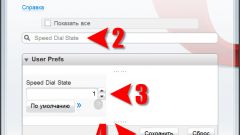Вам понадобится
- браузер Opera и файл-менеджер.
Инструкция
1
Найдете место расположения в вашем компьютере файла, в котором браузер хранит свои настройки. В Opera, в отличие от других браузеров, это сделать не трудно - соответствующая информация выводится на служебную страницу, которую можно открыть через меню. Для этого в меню надо раскрыть раздел «Справка» и выбрать в нем самый нижний пункт - «О программе». На открывшейся странице кроме информации о версии браузера, операционной системе и правообладателях есть и секция с заголовком «Пути». Первая строка в этой секции и содержит полный путь к нужному вам файлу operaprefs.ini. Чтобы добраться до него надо открыть стандартный файл-менеджер операционной системы. В ОС Windows это Проводник.
2
Дважды щелкните ярлык «Мой компьютер» на рабочем столе, чтобы запустить Проводник. Если отображение этой иконки отключено в настройках вашей ОС, то такой же пункт можно найти в главном меню на кнопке «Пуск». А можно обойтись нажатием сочетания клавиш WIN + E (это русская литера «У»). Любой из этих способов запустит стандартный файл-менеджер.
3
Перейдите к месту хранения файла настроек. Проще всего это сделать, скопировав полный путь со страницы «О программе», а затем вставив его в адресную строку Проводника. Прежде чем нажать клавишу Enter и перейти по указанному адресу, уберите из него название файла operaprefs.ini, иначе проводник просто откроет файл настроек в текстовом редакторе.
4
Найдите в папке файл operaprefs.ini и удалите либо переименуйте его. На этом ваша работа по восстановлению настроек по умолчанию будет закончена, а все остальное сделает сам браузер.
5
Закройте и снова откройте Opera. При запуске браузер должен загружать текущие настройки из файла operaprefs.ini. Не найдя его на месте, Opera создаст новый файл, заполнив его дефолтными установками.